Mahahanap namin ang iba't ibang mga format ng mga dokumento sa proseso ng pagtatrabaho sa lahat ng oras. Ang isang RAR file ay isang naka-compress na file; naglalaman ito ng maraming mga file na lahat ay bunched magkasama bilang isa, upang madali mong ilipat ang mga ito sa pamamagitan ng e-mail o mga computer.
Kung nais mong makakuha ng mga larawan mula sa camera, maaaring i-compress ng iyong mga kaibigan ang mga larawan sa mga RAR file at ipadala ito sa iyo dahil masyadong malaki ang mga larawan. Kung ang iyong computer ay walang programa na may kakayahang mag-compress ng mga file, hindi mo ito mabubuksan. Ang post na ito ay magrekomenda sa iyo ng ilang mga paraan sa kung paano buksan ang mga RAR file.
Mga Nilalaman
Seksyon 1 - Ano ang Isang RAR File
Seksyon 2 - Buksan ang RAR Files Online 1. Archive Extractor 2. B1 Online Archiver 3. Unrar Online
Seksyon 3 - Buksan ang RAR Files Offline 1. Buksan ang RAR Files sa Windows gamit ang WinZip 2. I-extract ang RAR Files sa Mac gamit ang Unarchiver
Seksyon 1 - Ano ang Isang RAR File
Ang RAR ay isa sa pinakakaraniwang mga format ng compression ng file. Ito ay nilikha ng Russian programmer na si Evgeny Roshal. Nagbibigay din ang format na RAR ng mga tampok tulad ng pag-aayos, na susubukan na ibalik ang bahagi o lahat ng mga file kapag naganap ang pisikal na pinsala.
Kung ihahambing sa format ng ZIP file, ang katanyagan ng pangunahing uri ng file ng RAR ay mababa, na nangangahulugang ang mga file na ito ay karaniwang hindi lilitaw sa karaniwang ginagamit na mga desktop o mobile device. Ang RAR file ay maaaring hatiin sa mga archive na maraming dami kapag nakikipag-usap sa malalaking mga hanay ng file. Tulad ng mga Zip file, kailangang makuha ang mga file na ito.
Seksyon 2 - Buksan ang RAR Files Online
Madalas na kailangan nating mag-imbak, magpadala, magbahagi, at mag-upload ng iba't ibang mga uri ng mga file tulad ng mga larawan, video, dokumento, at iba pa. Dahil sa mga limitasyon ng ilang mga website, application, o mailbox, madalas na kinakailangan upang i-compress ang mga file upang maipadala o maibahagi nang normal. Kapag nakatanggap kami ng mga file mula sa iba, ang pagbubukas ng mga naka-compress na file sa online ay nagbibigay-daan sa amin upang mabilis na buksan at i-browse ang mga file nang hindi nagda-download at nag-install ng iba pang software. Susunod, magrekomenda ang seksyong ito ng ilang mga online tool, kung ikaw ay isang gumagamit ng Mac o Windows, makakatulong sa iyo ang tool na ito na buksan madali ang mga RAR file.
1. Archive Extractor
Ang Archive Extractor ay isang maliit at madaling tool sa online na maaaring kumuha ng higit sa 70 mga uri ng mga naka-compress na file, tulad ng 7z, zipx, rar, tar, exe, dmg, at marami pa. Sinusuportahan nito ang mga archive na protektado ng password. Samantala, maaari mo ring i-unpack ang mga archive na maraming bahagi (zip.001, rar.part1, z01, atbp) gamit ang Archive Extractor.
Hakbang 1. I-upload ang RAR file na nais mong buksan. Mayroong maraming mga paraan upang mag-upload ka. Una, i-upload ang file mula sa mga cloud account tulad ng Google Drive at Dropbox. Pangalawa, buksan ang RAR file mula sa URL. Pangatlo, direktang i-drag at i-drop ang archive ng RAR sa pahina nang direkta.
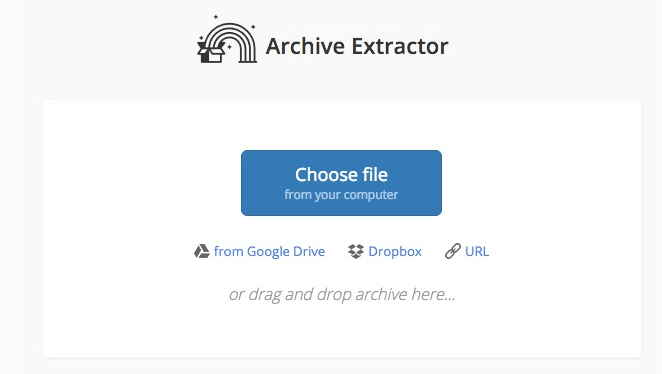
Hakbang 2. Pagkatapos maghintay ng ilang segundo, ang RAR file ay matagumpay na makukuha. I-double click ang file upang ma-download ito.
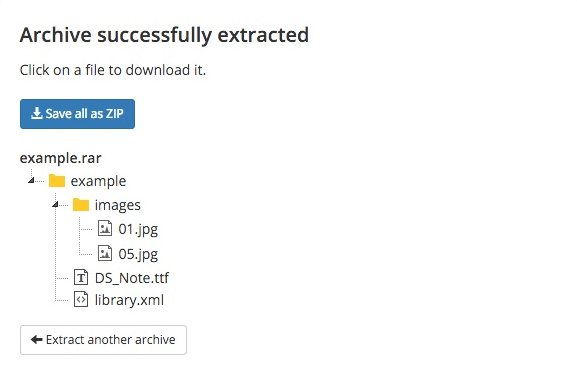
Hakbang 3. Maaari mo ring mai-convert ang iyong RAR file sa ZIP file sa pamamagitan ng pag-click sa pindutang "I-save lahat bilang ZIP".
2. B1 Online Archiver
Ang B1 Online Archiver ay isa sa pinakasimpleng paraan upang kumuha ng mga file mula sa B1, ZIP, RAR, 7Z, at iba pang mga archive. Maaari mo itong magamit sa anumang computer at hindi mo kailangang magrehistro o magbayad ng anumang bagay. Matapos i-upload ang file, makikita mo lamang ang iyong mga file at lahat ng mga file ay ganap na tatanggalin ilang minuto pagkatapos mong isara ang pahina. Kaya't maaari kang maging malaya na ibahagi ang B1 Online Archiver sa iyong mga kaibigan o katrabaho.
Hakbang 1. Pumili ng isang RAR file sa pamamagitan ng pag-click sa pindutang "Mag-click dito".
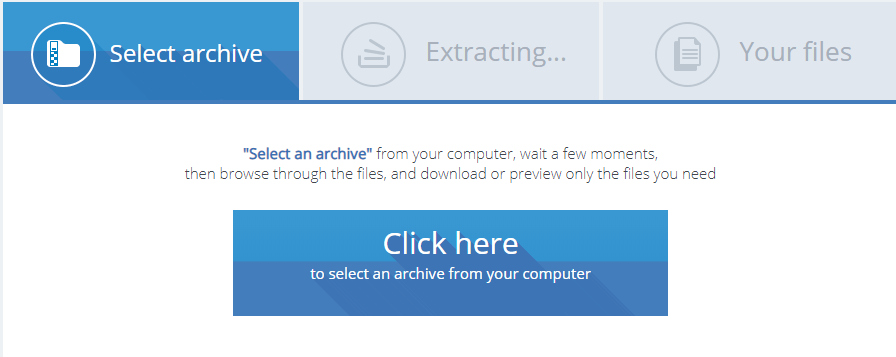
Hakbang 2. Maghintay ng ilang sandali pagkatapos ay makikita mo ang file sa listahan. Maaari mo lamang mai-download o i-preview ang mga file na kailangan mo.
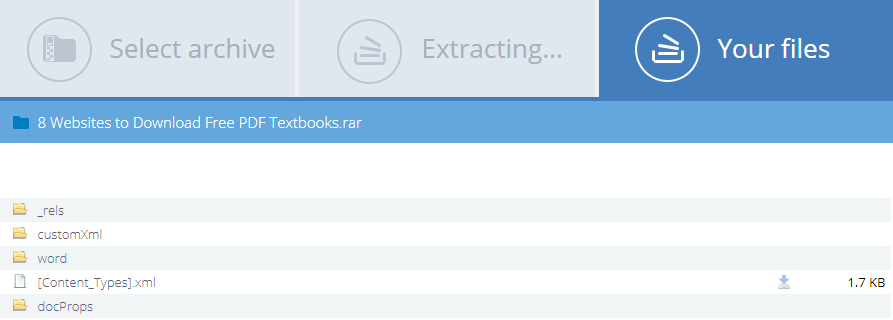
3. Unrar Online
Nag- aalok ang Unrar Online ng pinakamabilis na paraan upang ma-access ang nilalaman ng isang RAR file online. Ang proseso ng Unrar Online ay mabilis at napaka-maginhawa. Walang mga pag-download ng software, at ang lahat ay nangyayari online na may kaunting pag-click lamang. Isinumite ng tool ang iyong data sa isang remote server para sa pansamantalang pagproseso. Aalisin nito ang lahat ng iyong mga file mula sa cloud ilang sandali lamang matapos ang pag-convert.
Hakbang 1. Pumili ng isang RAR file at i-upload ito sa website alinman sa pamamagitan ng pag-drag at drop o pag-click sa link sa pag-upload.
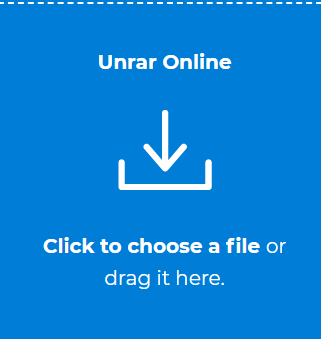
Hakbang 2. Maghintay hanggang matapos ang proseso ng pagkuha.
Hakbang 3. I-download ang resulta.
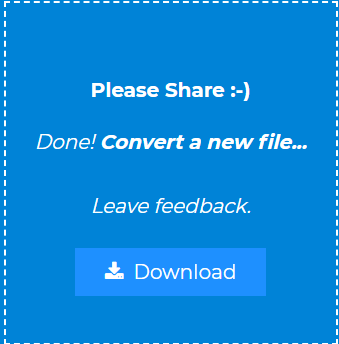
Seksyon 3 - Buksan ang RAR Files Offline
Maraming mga programa upang buksan ang mga archive ng RAR para sa mga operating system ng Mac at Windows. Maaari mo ring gamitin ang pagpapaandar ng pagbubukas ng mga RAR file online nang hindi naida-download ang kinakailangang software ng third-party. Gayunpaman, kung nais mong gamitin ang format na RAR nang madalas, pinakamahusay na i-download ang programa. Sa seksyong ito, matututunan mo ang ilang mga programa sa desktop na angkop para sa mga gumagamit ng Mac o Windows.
1. Buksan ang RAR Files sa Windows gamit ang WinZip
Ang WinZip ay ang pinakatanyag na utility ng compression ng file para sa Windows. Nag-aalok ang WinZip ng mga app para sa lahat ng pinakatanyag na platform at aparato ngayon, na binibigyan ang mga gumagamit ng mas mahusay na paraan upang makipagpalitan ng mga file sa cloud, email, at social media. Ang linya ng produkto ng WinZip ay nagsasama rin ng malalakas na mga kagamitan upang mapabuti ang pagganap ng system at matulungan ang panatilihing ligtas ang mga PC.
Hakbang 1. I-download at i-install ang WinZip, kailangan mong piliin ang bersyon ayon sa bersyon ng system ng Windows.
Hakbang 2. Kung mayroon kang isang file na RAR upang buksan, mag-double click sa RAR file at ipapakita ito sa WinRAR. Maaari mo ring piliin kung aling mga file o folder ang nais mong kunin / buksan.
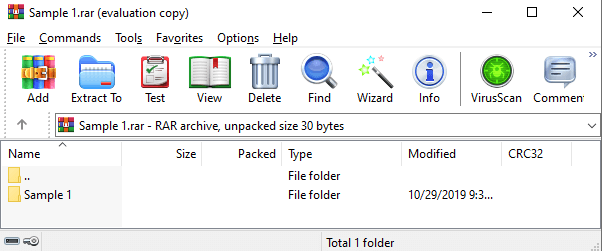
Hakbang 3. I-click ang icon na "Extract To" sa tuktok ng window ng WinRAR pagkatapos ay makikita mo ang isang pop-up window. Piliin ang folder kung saan mo nais iimbak ang RAR file at i-click ang "OK".
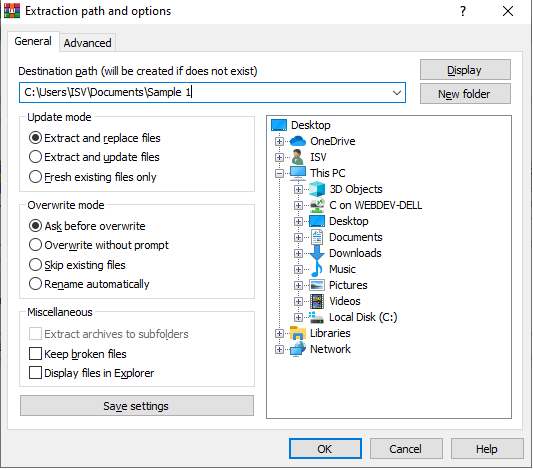
Hakbang 4. Mahahanap mo ang mga nakuha na file sa patutunguhang folder kung saan mo nai-save ang mga ito. Maaari mong i-click ang file upang buksan ito.
2. I-extract ang RAR Files sa Mac gamit ang Unarchiver
Ang Unarchiver ay ang tanging app na kailangan mo upang buksan ang RAR sa Mac. Ito ay mas malakas kaysa sa mga katutubong kagamitan sa macOS at sumusuporta sa walang hanggan na higit pang mga format ng archive. Ang Unarchiver para sa Mac ay libre. Walang mga in-app para sa mga karagdagang tampok.
Hakbang 1. I-download ang Unarchiver app. Maaari mong i-download ito mula sa App Store ng Mac.
Hakbang 2. Ilunsad ang programa ng Unarchiver. Pagkatapos ay magpapakita ito ng isang pop-up window, maaari mong piliin ang mga uri ng mga file na nais mong buksan para sa iyo ng Unarchiver. Ang mga pinaka-karaniwang uri ay napili na. Huwag kalimutang piliin ang "RAR Archive".
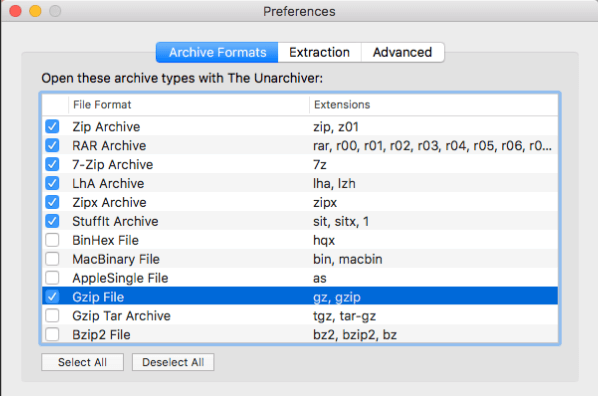
Hakbang 3. Mag- right click sa RAR file, piliin ang "Open With", at piliin ang "The Unarchiver".

Hakbang 4. Magbubukas ang Unarchiver ng isang window ng file kung saan maaari mong piliin ang patutunguhang folder upang kumuha ng mga RAR file sa Mac. Kailangan mong piliin ang lokasyon ng iyong folder o lumikha ng bago at pagkatapos ay i-click ang pindutang "Extract".
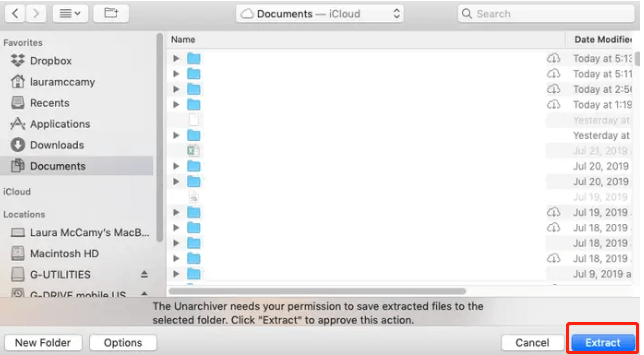
Hakbang 5. Ang mga file ay makukuha mula sa RAR at lilitaw sa iyong folder. I-click lamang ang file at buksan ito.
Mga FAQ
Paano ko bubuksan ang isang RAR file nang walang WinZip?
Maaari mong gamitin ang online na tool tulad ng Archive Extractor na inirerekumenda namin sa Seksyon 2 upang buksan ang RAR file nang walang pag-install ng WinZip.
Konklusyon
Kung ikaw man ay isang gumagamit ng Mac o Windows, maaari kang gumamit ng isang online na tool upang buksan at i-extract ang RAR file nang hindi nagda-download ng anumang software. Gayunpaman, kung nais mong gamitin ang format na RAR nang madalas, pinakamahusay na i-download ang programa. Kung ikaw ay isang gumagamit ng Windows, maaari mong gamitin ang WinZip, kung ikaw ay isang gumagamit ng Mac, ang Unarchiver ang iyong pinakamahusay na pagpipilian.
Nakatulong ba ang artikulong ito?
Oo O kaya naman HINDI
Inirekomenda para sa iyo
































Magkomento
comment.averageHints.0